
时间:2021-02-25 01:59:29 来源:www.win10xitong.com 作者:win10
最近一段时间,有不少网友来问小编,要是遇到了Win10系统字体模糊.的问题该怎么办?很多网友都没有关于Win10系统字体模糊.的问题的处理经验,要是你想不方便向专业人士寻求帮助,其实是可以完全自己独立解决的。我们不妨试试这个方法:1.此方法适用于win101703版本的用户,鼠标右键桌面空白处,选择"显示设置"打开。2.在新出现的界面的右侧底部,点击【高级显示设置】打开就很轻松愉快的把这个问题搞定了。今天小编就来给大家详细的说一说关于Win10系统字体模糊.的完全解决办法。
推荐系统下载:win10
win10的模糊字体呢
1.此方法适用于win101703用户。右键单击桌面上的空白处,选择“显示设置”将其打开。
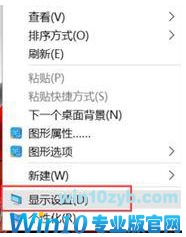
2.在新界面的右下角,单击高级显示设置将其打开。
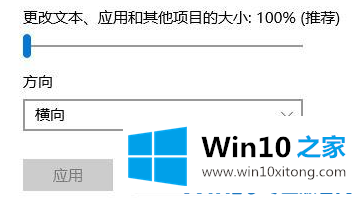
3.确保当前分辨率为1920*1080,然后单击下面的[调整文本和其他项目大小的高级选项]将其打开。
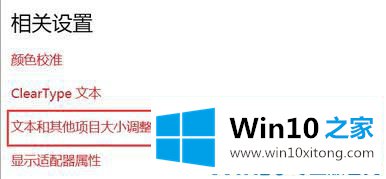
4.选择“设置自定义缩放级别”,并在缩放级别框中输入125,系统将自动更改为125%。
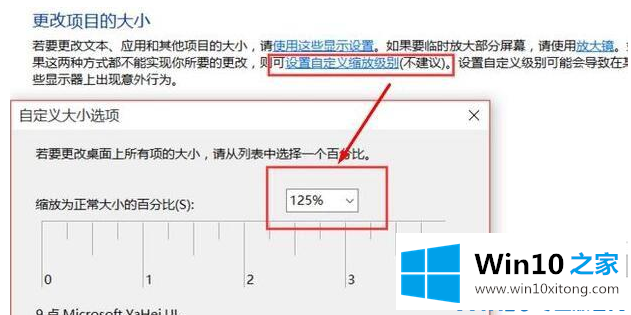
5.修改缩放比例后,将“仅更改文本大小”中所有项目的文本大小更改为10,然后单击[应用]。
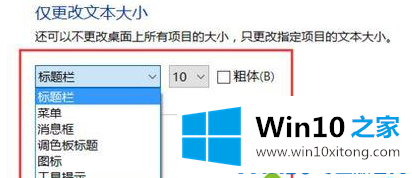
现在知道怎么处理win10的模糊字体了。希望对你有帮助。
今天的文章中我们就是说了关于Win10系统字体模糊.的完全解决办法,对这个感兴趣的网友,可以用上面的方法试一试,希望对大家有所帮助。